當我們浏覽一個網頁時,可能hi不經意間出現一個提示框“Internet Explorer無法打開Internet 站點about:blank。已終止操作”,遇到這樣的問題怎麼解決呢,快來看看下面的方法吧。
解決方法如下:
1、出現這種問題一般還是先用簡單的方法解決。也就是打開IE浏覽器後,直接按鍵盤上的Ctrl+Shift+Esc組合鍵:
2、在打開的對話框中,如圖選擇上相關項後,單擊刪除按鈕:
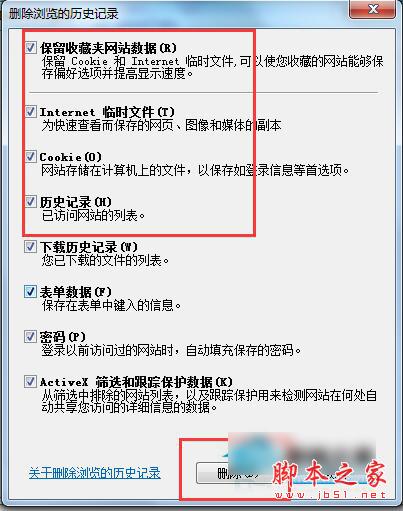
3、應該會出現下在刪除的對話框,這說明你的浏覽器垃圾真的不少:
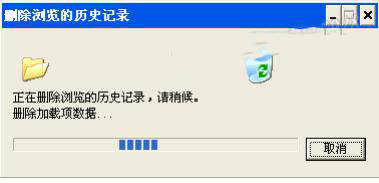
4、刪除完成後,再重新打開浏覽器,一般應該沒有問題了。如果還有問題,則打開IE,單擊設置按鈕,選擇Internet選項命令:
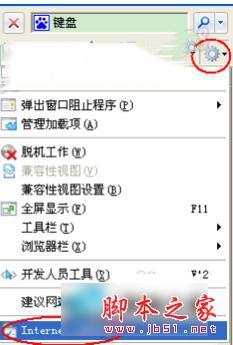
5、在打開的Internet選項對話框中,切換到高級選項卡下,勾選上兩個禁用腳本調試選項,單擊確定按鈕後重新打開IE:
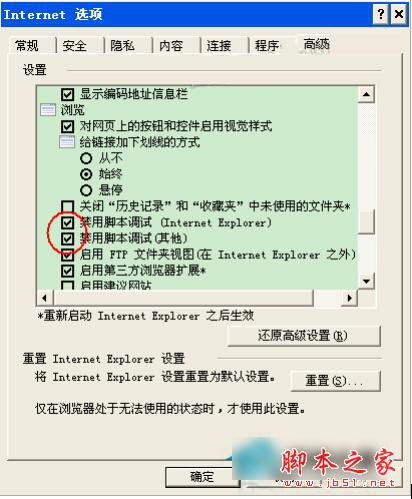
6、如果還不行,則單擊設置按鈕,選擇管理加載項:
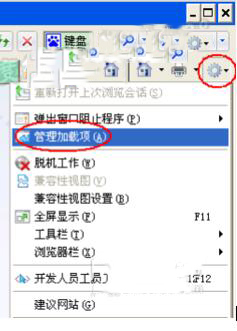
7、在打開的管理加載項對話框中,禁用掉所有的加載項,然後打開IE看看是否問題依舊:
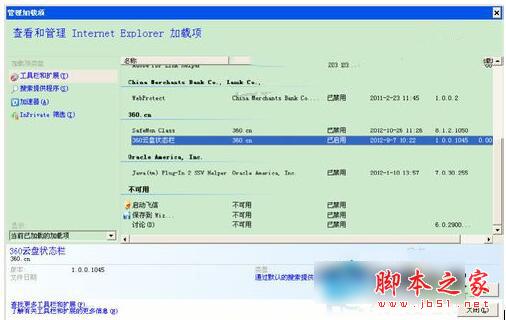
8、如果還不行,則在Internet選項對話框中,切換到高級選項卡,單擊最下面的重置按鈕:
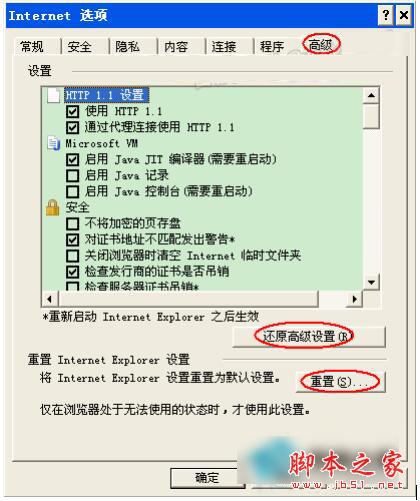
9、在彈出的重置對話框中,選擇刪除個性化設置復選框,再單擊重置按鈕:
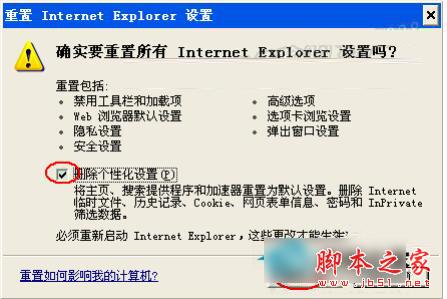
10、稍等片刻,IE重置完成後會彈出完成的提示框,直接關閉即可:
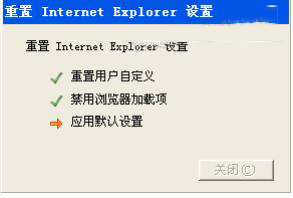
11、IE重置完後需要重啟IE,應該沒有問題了:
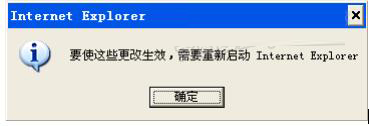
以上就是WinXP系統IE無法打開Internet站點的具體解決方法,有出現這樣的問題的用戶,可以參考上述的方法去操作。更多精彩教程請關注本!